Comment trouver le numéro de série de votre Mac (même si vous n'avez pas votre Mac)

Le numéro de série de votre Mac est un identifiant unique qui distingue votre Mac de tous les autres. Vous devez fournir le numéro de série de votre Mac lorsque vous demandez un service de garantie. Vous pouvez également rechercher le numéro de série de votre Mac si vous signalez qu'il a été volé.
La manière la plus simple de trouver votre numéro de série dépend de votre situation. Si votre Mac est allumé, vous pouvez trouver le numéro de série directement dans l'interface. S'il ne s'allume pas, vous devrez le placer sur l'étui ou l'emballage d'origine. Et si vous n'avez pas accès à votre Mac, disons qu'il a été volé, vous pouvez toujours trouver le numéro de série sur le site Web d'Apple.
Si votre Mac est allumé
Si votre Mac fonctionne correctement, trouver le numéro de série est facile. Cliquez sur l'icône du menu Pomme en haut de l'écran et sélectionnez "À propos de ce Mac".
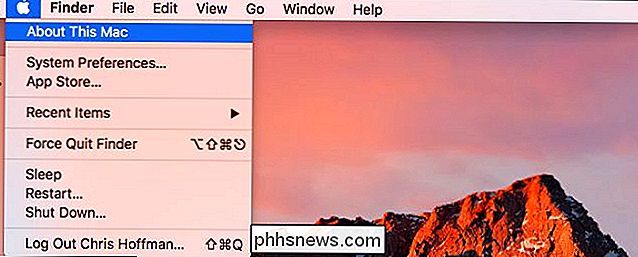
Le numéro de série s'affiche avec le numéro de modèle de votre Mac, les spécifications matérielles et la version de macOS installée.
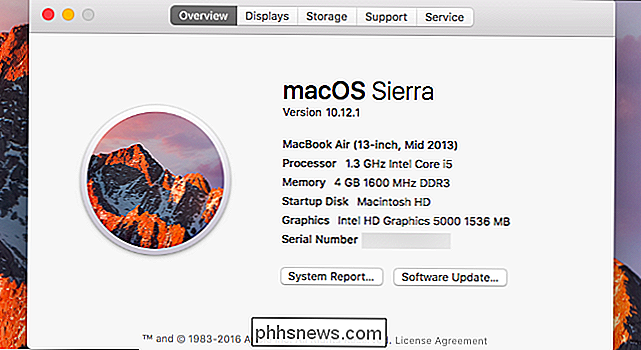
Si votre Mac ne s'allume pas
Le numéro de série de votre Mac est imprimé quelque part sur le Mac lui-même, vous pourrez donc le trouver si vous ne pouvez pas allumer votre Mac.
Basculer un MacBook et vous verrez le numéro de série imprimé sur le Mac lui-même, près du texte "Designed by Apple in California". Sur un Mac Mini, vous trouverez le numéro de série en bas. Sur le Mac Pro, vous le trouverez sur le panneau arrière.
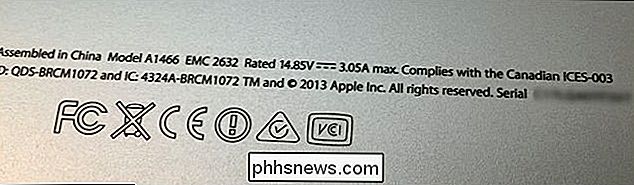
Si vous n'avez pas votre Mac
Si vous n'avez pas accès à votre Mac, vous pouvez toujours trouver le numéro de série dans une variété
Si vous vous êtes connecté à votre Mac avec un compte Apple ID, le numéro de série est lié à votre compte Apple ID en ligne. Rendez-vous sur le site Web du compte Apple ID et connectez-vous au compte Apple ID que vous avez utilisé sur le Mac. Cliquez sur le nom du Mac sous "Devices" sur la page qui apparaît et vous verrez le numéro de série du Mac.
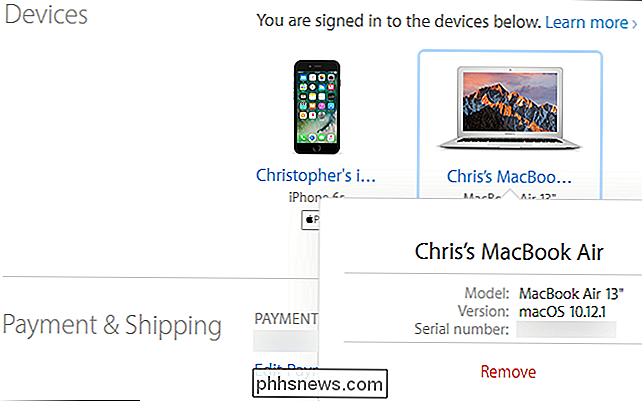
RELATED: Comment suivre, désactiver et effacer un iPhone, un iPad ou un Mac
Si vous avez activé Find My Mac sur le Mac et qu'il a été volé ou égaré, vous pouvez le suivre ou le verrouiller à l'aide de la fonction Find My Mac dans iCloud.
Si vous avez toujours la boîte d'origine de votre Mac, regardez la boîte. Le numéro de série est imprimé sur l'étiquette code-barres de l'emballage d'origine de votre Mac.
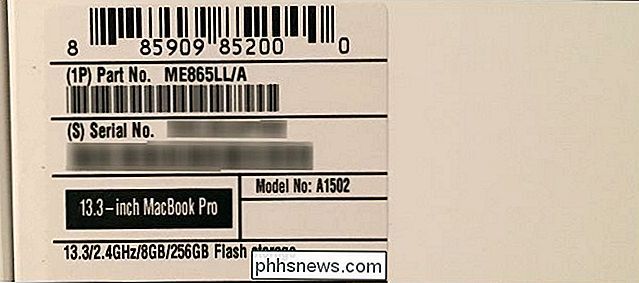
Le numéro de série est également imprimé sur le reçu d'achat si vous avez acheté votre Mac dans un Apple Store en personne ou dans le reçu électronique. boutique en ligne. Certains autres magasins peuvent également imprimer le numéro de série de votre Mac sur le reçu, donc vérifiez le reçu peu importe où vous avez acheté votre Mac.
Aussi, si vous avez déjà soumis une demande de garantie ou de service pour le Mac, vous Le numéro de série du Mac s'affichera dans l'e-mail de confirmation du service Apple Store.
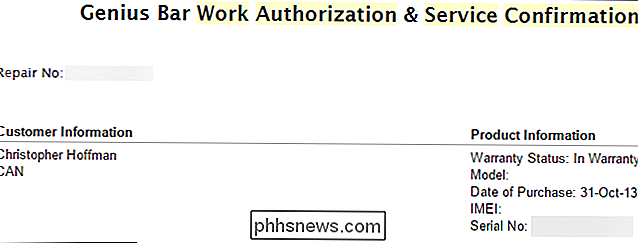

Comment contrôler les sites Web qui peuvent utiliser Flash dans n'importe quel navigateur
Il est judicieux de faire du Flash click-to-play, mais les navigateurs vont plus loin. Google Chrome, Mozilla Firefox, Apple Safari et Microsoft Edge désactiveront bientôt Flash par défaut, vous permettant de l'activer uniquement sur les sites Web qui en ont besoin. Chaque navigateur offre un moyen de contrôler la liste des sites Web qui ont été donnés permission d'exécuter Flash, si vous changez d'avis plus tard - ou si vous voulez simplement réduire la liste.

Si vous êtes comme moi et allumez les lumières de votre véranda après le coucher du soleil, il est parfois facile d'oublier de le faire tous les soirs. Toutefois, si vous disposez d'un concentrateur Wink et d'une ampoule intelligente ou d'un interrupteur intelligent, vous pouvez allumer et éteindre automatiquement la lumière de votre véranda en fonction du coucher du soleil et du lever du soleil.



